Kako uvoziti stike iz Googla v Outlook?
Ta članek vam bo pokazal, kako uvozite stike iz Googla v adresar Outlooka.
Uvozite stike iz Googla v Outlook
- Avtomatizirajte pošiljanje e-pošte z Samodejno CC / BCC, Samodejno posredovanje naprej po pravilih; poslati Samodejni odgovor (Zven pisarne) brez potrebe po strežniku za izmenjavo ...
- Prejemajte opomnike, kot je Opozorilo pred BCC ko odgovarjate vsem, ko ste na seznamu BCC, in Opomni, ko manjkajo priloge za pozabljene priloge...
- Izboljšajte učinkovitost e-pošte z Odgovori (vsem) s priponkami, Samodejno dodajte pozdrav ali datum in uro v podpis ali zadevo, Odgovorite na več e-poštnih sporočil...
- Poenostavite pošiljanje e-pošte z Odpoklic e-pošte, Orodja za pritrditev (Stisni vse, samodejno shrani vse ...), Odstrani dvojnikein Hitro poročilo...
Uvozite stike iz Googla v Outlook
Stike iz Googla lahko uvozite v adresar Outlooka, kot sledi.
1. Pojdite na stran Google Stiki, potrdite polje pred katerim koli stikom, da aktivirate izberi vse bar. Oglejte si posnetek zaslona:
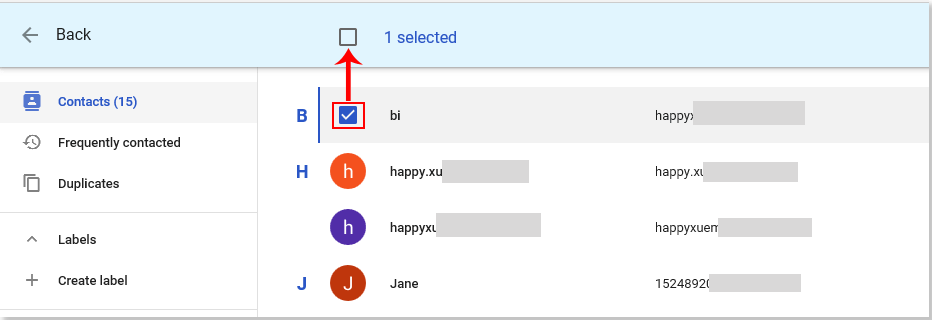
2. Preverite Izberi vse potrdite polje, da izberete vse Googlove stike.
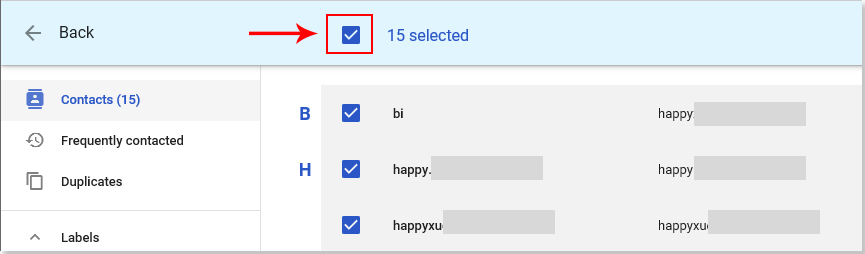
3. Kliknite Več Proces gumb in nato kliknite izvoz s spustnega seznama. Oglejte si posnetek zaslona:
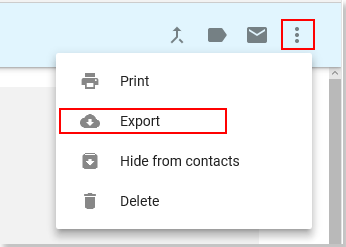
4. V pojavnem oknu Izvoz stikov pogovorno okno, izberite Izbrani stiki v Izberite stike izberite, izberite Outlook CSV v Izvozi kot in nato kliknite izvoz . Oglejte si posnetek zaslona:
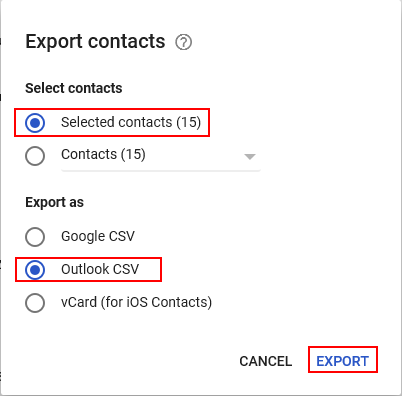
5. Nato an Excel csv Datoteka je ustvarjena z vsemi Googlovimi seznami stikov znotraj in shranjena v Moji Prenosi mapa, kot je prikazano na spodnji sliki zaslona:
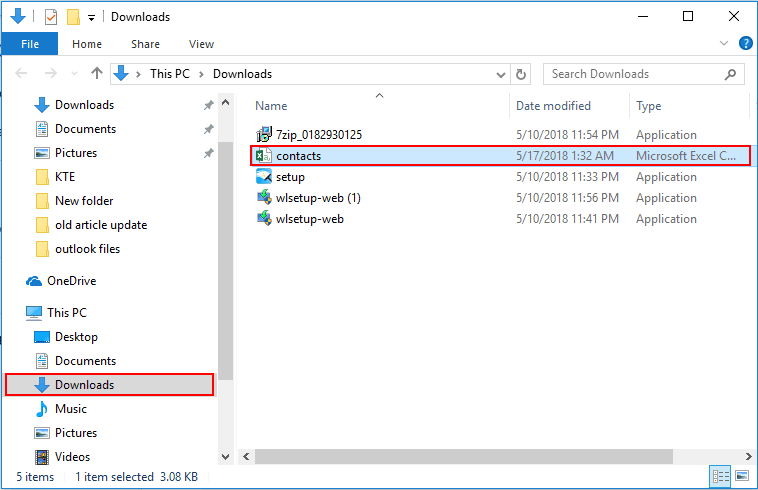
6. Nato morate odpreti datoteko Contacts CSV in jo znova shraniti.
7. Zaženite Outlook, kliknite file > Odpri in izvozi > Uvoz / izvoz.
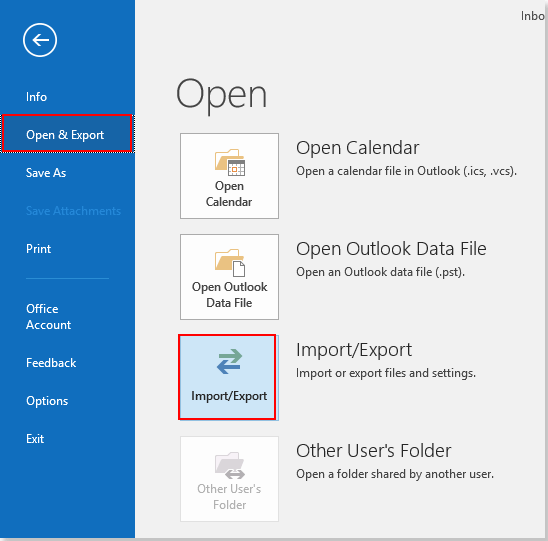
8. V Ljubljani Čarovnik za uvoz in izvoz pogovorno okno, izberite Uvoz iz drugega programa ali datoteke v Izberite dejanje, ki ga želite izvesti in nato kliknite Naslednji . Oglejte si posnetek zaslona:
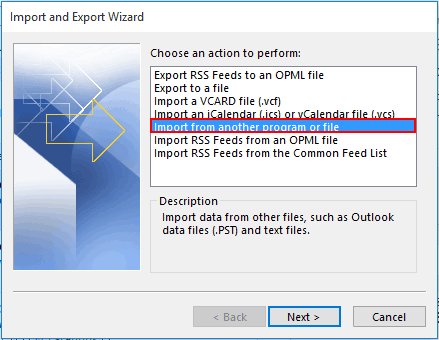
9. V Ljubljani Uvozi datoteko pogovorno okno, izberite Vrednosti, ločene z vejico In kliknite na Naslednji gumb.
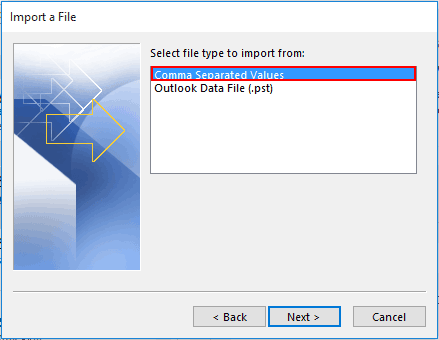
10. V drugem Uvozi datoteko pogovorno okno, kliknite na Brskanje , da izberete datoteko Excel csv, ki ste jo izvozili iz Googlovih stikov, izberite eno podvojeno možnost glede na vaše potrebe in nato kliknite Naslednji gumb.
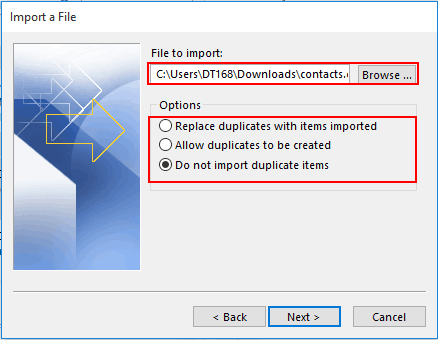
11. Zdaj izberite mapo Outlookovih stikov, če želite uvoziti Googlove stike. Kliknite Naslednji gumb za naprej.
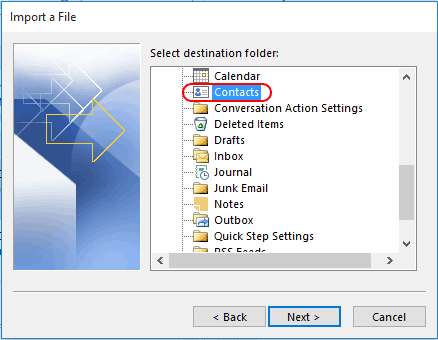
12. V zadnjem Uvozi datoteko pogovorno okno, obdržite Uvozite “ontacts.csv” v mapo: Stiki potrdite polje in nato kliknite Konec gumb.
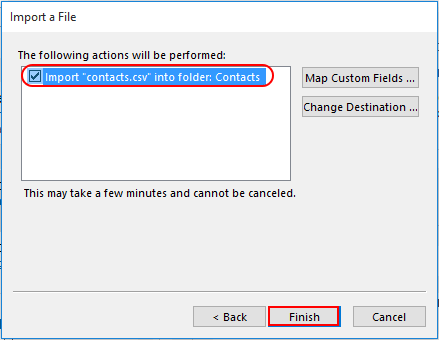
Zdaj so vsi Googlovi stiki uspešno uvoženi v določeno mapo Stiki v Outlooku.
Sorodni članki:
- Kako uvoziti datoteke msg iz datotečnega sistema v mapo Outlook?
- Kako shraniti e-poštno sporočilo kot obliko slike (jpg / tiff) v Outlook?
- Kako shraniti več izbranih e-poštnih sporočil kot množične datoteke MSG v Outlooku?
Najboljša pisarniška orodja za produktivnost
Kutools za Outlook - Več kot 100 zmogljivih funkcij za nadgradnjo vašega Outlooka
🤖 AI poštni pomočnik: Takojšnja profesionalna e-poštna sporočila z umetno inteligenco – z enim klikom do genialnih odgovorov, popoln ton, večjezično znanje. Preoblikujte pošiljanje e-pošte brez napora! ...
📧 Avtomatizacija e-pošte: Odsoten (na voljo za POP in IMAP) / Načrtujte pošiljanje e-pošte / Samodejna CC/BCC po pravilih pri pošiljanju e-pošte / Samodejno naprej (napredna pravila) / Samodejno dodaj pozdrav / E-poštna sporočila več prejemnikov samodejno razdeli na posamezna sporočila ...
📨 Email upravljanje: Enostaven priklic e-pošte / Blokiraj prevarantska e-poštna sporočila glede na teme in druge / Izbriši podvojena e-poštna sporočila / napredno iskanje / Združite mape ...
📁 Priloge Pro: Shrani paket / Batch Detach / Paketno stiskanje / Samodejno shranite / Samodejno loči / Samodejno stiskanje ...
🌟 Vmesnik Magic: 😊Več lepih in kul emojijev / Povečajte Outlookovo produktivnost s pogledi z zavihki / Minimizirajte Outlook, namesto da bi ga zaprli ...
???? Čudeži z enim klikom: Odgovori vsem z dohodnimi prilogami / E-poštna sporočila proti lažnemu predstavljanju / 🕘Pokaži pošiljateljev časovni pas ...
👩🏼🤝👩🏻 Stiki in koledar: Paketno dodajanje stikov iz izbranih e-poštnih sporočil / Razdelite skupino stikov na posamezne skupine / Odstranite opomnike za rojstni dan ...
Over 100 Lastnosti Čakajte na svoje raziskovanje! Kliknite tukaj, če želite odkriti več.

